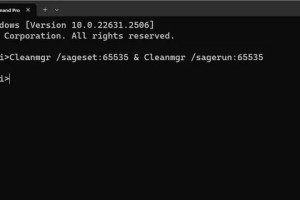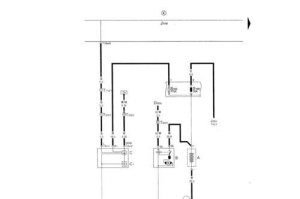在现代社会,数据存储的需求越来越高。很多人选择在台式机上安装两个硬盘,以提供更大的存储空间和更高的数据传输速度。然而,对于没有经验的人来说,硬盘安装可能会变得复杂和困难。本文将为您提供详细的教程,帮助您顺利完成台式机上的两个硬盘安装。

1.准备工作:整理所需材料和工具。
在开始安装前,您需要准备好以下材料和工具:两个硬盘、SATA数据线、电源线、螺丝刀、硬盘固定架等。

2.关机并断开电源。
在进行任何硬盘安装之前,务必关闭计算机并拔掉电源插头。这将确保操作的安全性,并防止损坏硬件。
3.打开机箱并寻找硬盘插槽。

打开计算机机箱,并根据您的机型寻找硬盘插槽。通常,这些插槽位于机箱的前部或侧部。您可以参考计算机的用户手册来确定插槽的位置。
4.安装硬盘固定架。
将硬盘固定架安装在硬盘插槽上。使用螺丝刀将固定架和插槽固定在一起,确保牢固稳定。
5.连接SATA数据线和电源线。
将SATA数据线连接到硬盘的SATA接口上,然后将另一端连接到主板上的SATA接口。接下来,将电源线连接到硬盘的电源接口上。
6.安装第二个硬盘。
重复步骤4和步骤5,将第二个硬盘安装在另一个硬盘插槽上,并连接相应的数据线和电源线。
7.关闭机箱并重新启动计算机。
在确认所有连接都牢固无误后,关闭计算机机箱,并重新插入电源插头。启动计算机,并进入BIOS设置界面。
8.在BIOS中检测硬盘。
进入BIOS设置界面后,找到“硬盘”或“存储设备”选项,检测新安装的硬盘是否被识别并正确连接。
9.格式化和分区新硬盘。
如果新的硬盘未被格式化或分区,您需要在操作系统中进行此操作。打开磁盘管理工具,找到新硬盘并进行格式化和分区设置。
10.配置硬盘阵列(可选)。
如果您希望使用RAID或其他硬盘阵列模式来提高数据传输速度或冗余性,您可以在BIOS中进行相应的设置。根据您的需求选择适当的阵列模式。
11.备份数据并进行测试。
在开始使用新硬盘之前,建议您备份重要数据,并对新硬盘进行测试,以确保其正常工作。
12.调整操作系统设置。
根据您的需求和操作系统的要求,您可能需要对系统设置进行一些调整,例如更改默认存储路径或优化文件读写速度。
13.确保散热和通风良好。
由于两个硬盘的工作会产生一定的热量,确保计算机的散热和通风良好是非常重要的。如果需要,您可以添加额外的风扇或散热器来降低温度。
14.维护和保养硬盘。
为了保持硬盘的良好状态和长寿命,定期进行维护和保养是必要的。这包括定期清理灰尘、避免物理震动、定期备份数据等。
15.轻松完成台式机上的两个硬盘安装。
通过按照以上步骤,您可以轻松安装两个硬盘,并提供更大的存储空间和更高的数据传输速度。请记住,在进行硬件安装时要小心,确保操作正确并保护好硬件设备。祝您成功完成硬盘安装!